Принтер samsung ml 2010 не захватывает бумагу
Обновлено: 19.05.2024
cosmos_ss » 18:16 - 01.11.07
Ну очень часто застревает бумага в начале печати,бумага захватывается роликом подается примерно до уровня зеленого ролика картриджа и все. Чтоб вынуть бумагу приходится открывать крышку,вынимать картридж и вытягивать бумагу.На компе пишет Paper Jam at around the.Что можно сделать?
Михаил С. » 00:20 - 02.11.07
cosmos_ss писал(а): Чтоб вынуть бумагу приходится открывать крышку,вынимать картридж и вытягивать бумагуcosmos_ss » 00:10 - 03.11.07
Спасибо за советы Михаил,в понедельник доберусь до принтера и напишу про индикацию.Тот выступ который возле левого самореза,как понять что он не нажимает на микрик? Или ненажимать он может только когда обломан?
И вопрос по перемычке,как определить что она не кантачит?
Михаил С. » 02:50 - 03.11.07
cosmos_ss писал(а): Тот выступ который возле левого самореза,как понять что он не нажимает на микрик? Или ненажимать он может только когда обломан?Учитывая, что ты пишешь "Ну очень часто застревает бумага" , выступ не обломан, иначе было бы постоянно . Также маловероятно, что пропадает контакт в микрике во время работы. А вот контакт на перемычке во время работы бывает пропадает (в моей практике не было, но в форумах встречал). На крайний случай и микрик и контакты к перемычке можно закоротить, на работоспособности принтера это не скажется.
Но, наиболее вероятно у тебя загязнение лазера или плохой контакт в шлефе к нему.
cosmos_ss » 14:03 - 03.11.07
А чем посоветуете прочистить зеркала и лазер?В статье, которой вы дали рекомендуют хорошенько промыть растворителем.
Михаил С. » 14:47 - 03.11.07
Я испоьлзую ватную палочку (для ушей). Там ведь обычная тонерная пыль.cosmos_ss » 22:39 - 17.04.08
Я наверное этот принтер скоро выброшу в окошко.Тогда в первый раз он заработал после того как я прочистил все зеркала,и заткнул кусочек бумаги в щель микрика чтоб зажало и постоянно был контакт.Он послушно работал до вчерашнего дня, вчера опять 25,симптомы теже, когда застревает бумага индикация-красный и зеленый горят постоянно,не мигают.Опять разобрал,прочистил,не помогло.Какие еще необходимы танцы с бубном?
Михаил С. » 00:23 - 18.04.08
cosmos_ss писал(а): индикация-красный и зеленый горят постоянно,не мигаютЭто проблемы со шлейфами между платами или с материнкой.
cosmos_ss » 02:20 - 18.04.08
Михаил С. писал(а): Это проблемы со шлейфами между платами или с материнкой.А как протестить где именно,или где наиболее вероятно некантачит?
cosmos_ss » 23:47 - 30.04.08
cosmos_ss писал(а): индикация-красный и зеленый горят постоянно,не мигаютЭто проблемы со шлейфами между платами или с материнкой.
Проверил все шлейфы на платах-все нормально,usb шнур тоже проверил мультиметром-тоже вроде пашет,usb гнездо в принтере нормально спаяно-без агрехов. Что с ним еще может быть?
P.S. Если бы usb-шнур не кантачил,разве принтер начинал бы печать?-а он начинает но только доходит до определенного места и все,правда если листок подпихнуть,сразу после застревания,то текст печатается, до след. листка ессно
Может попробовать поискать на него LPT-шнур?
Михаил С. » 00:17 - 01.05.08
А может ролик подачи помыть надо? Раз рукой подталкиваешь, и идет. На него, бывает, с картриджа тонер просыпается. А красная изеленая горят - эт наверно экономия включена (это меня сбило с толку), если выключить - останется одна красная, т.е. - замятие. .cosmos_ss » 23:37 - 11.05.08
Михаил С. писал(а): А может ролик подачи помыть надо? Раз рукой подталкиваешь, и идет. На него, бывает, с картриджа тонер просыпается. А красная изеленая горят - эт наверно экономия включена (это меня сбило с толку), если выключить - останется одна красная, т.е. - замятие. .Заработал!
Большое спасибо за советы Михаил. Дело было действительно в ролике захвата, это я уже потом обнаружил после вашего совета. В самом начале захвата листа ролик проскальзывал, из-за этого лист начинал подаваться позже чем надо, в результате ошибка лазера и т.д.
Но поискав методы исправления ничего лучше чем протереть тот участок на ролике стеркой ничего не нашел, а это исправление наверняко временное. Подскажите пожалуйста что-нибудь или киньтесь ссылкой.
Олег Ал » 07:04 - 12.05.08
cosmos_ss » 12:50 - 12.05.08
А она не замкнутая , у нее есть 2 конца зажатых в пластмаске ролика. Или вы что-то другое имели ввиду?
Михаил С. » 17:58 - 12.05.08
cosmos_ss » 19:14 - 12.05.08
Михаил С. » 20:20 - 12.05.08
Имей ввиду, резинка "шершавая" в одну сторону. Когда будешь ставить - смотри, что бы совпадало направление вращения, иначе не будет брать бумагу. Что бы снять корпус U , надо отжать защелки на корпусе B вбок.[/b]Кто сейчас на конференции

На днях мне принесли принтер Samsung ML-2015 с проблемой – не подхватывает бумагу. Так как времени было не в обрез, решил сделать снимки и написать статью о чистке или замене ролика подачи на таких аппаратах. Аналогичная конструкция в принтерах Samsung ML-1610/1615/1620/1625/2010/2015 и Xerox Phaser 3117/3122/3124/3125.
Первое, что мы сделаем, это достанем картридж. Откройте переднюю крышку и потяните на себя ручку картриджа.

Теперь, заглянув спереди, мы можем увидеть ролик подхвата, который нам нужно достать. Кто-то умудряется достать его через это отверстие, но мне делать это неудобно, поэтому я буду разбирать дальше.

Итак, снимем переднюю крышку, сняв её с пазов.
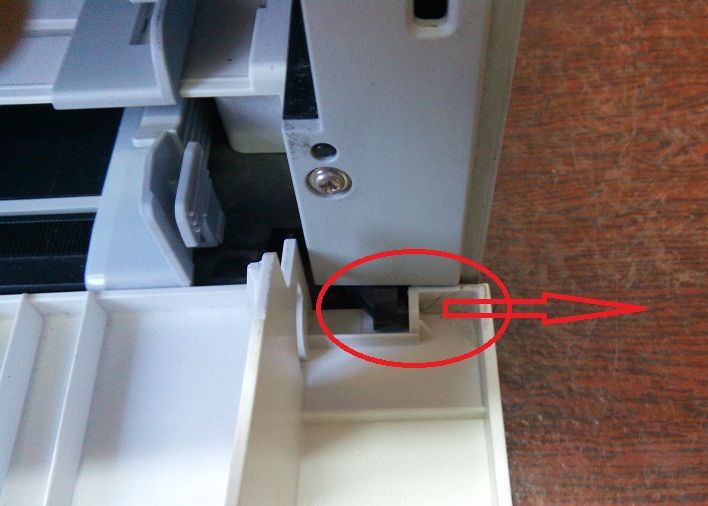
Сразу открутите два болта на общем корпусе спереди.

Далее повернем принтер, и посмотрим на заднюю выпуклую стенку. Под ней находятся платы управления принтером. Нам нужно снять эту крышку, чтобы впоследствии снять корпус. Чтобы её снять, нужно открутить по одному болтику с каждой стороны.


Крышку снимаем, как показано на рисунке, слева направо, по-другому не получится.


Платы управления мы трогать не будем, они нам не к чему. Осталось открутить два болта на общем корпусе с задней стороны.

Теперь начинайте аккуратно приподнимать весь корпус с разных сторон. Обратите внимание на ролики выхода бумаги, если они мешают, аккуратно прижмите их.


После снятия корпуса, ролик подхвата стал доступен сверху, теперь его достать легко.

Чтобы снять ролик, раздвиньте в разные стороны защелки, которые находятся сверху, только не переборщите, чтобы не сломать эти защелки.

Как только ролик освободится, он сам выскочит со своего места.

Конечно, ролики подхвата желательно менять на новые, но клиент отказался ждать поступления, поэтому я просто почищу, а затем проверну резинку, и ролик послужит ещё на благо типографии. Я чищу ролик специальной жидкостью, а когда её нет под рукой, то просто протираю изопропиловым спиртом.


Устанавливая ролик, сначала прижмите его снизу, а затем защелкивайте сверху.
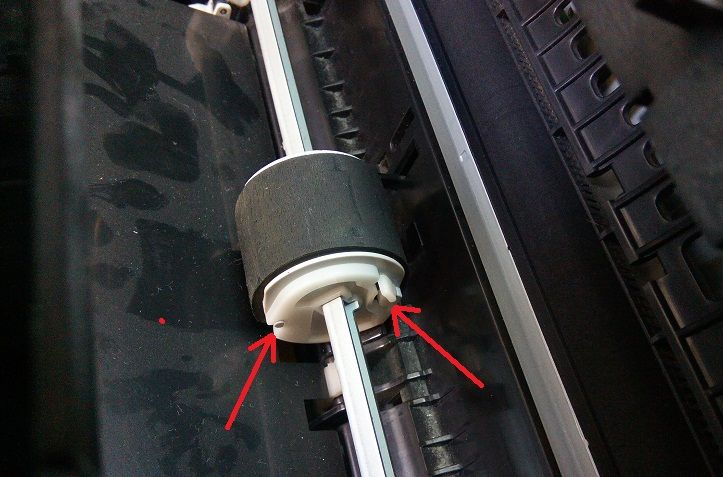
Далее, когда будете ставить общий корпус на место, обращайте внимание на ролики выхода бумаги, в редких случаях они могут загнуться и остаться под корпусом, и во время печати бумага будет если не застревать, то выходить мятой.

Заднюю крышку собирайте в обратном порядке справа налево.

Когда принтер полностью собрали, обязательно проверьте результат ваших трудов. Дело в том, что у этих аппаратов не редко вместе с роликом стирается и тормозная площадка. В этом случае после чистки ролика подхвата принтер будет хватать по два или несколько листов за раз. В таком случае поможет только замена тормозной площадки, ну, или резинки на площадке.
А чтобы заменить тормозную площадку, понадобится снять металлическую пластину с двумя платами, которая расположена сзади принтера.
На этом завершаю свою писанину. Всех вам благ!
Чистка или замена ролика подачи Samsung ML-1610/2010 обновлено: Август 28, 2017 автором: adminКомментарии
В кои-то веки гугл принес нормальную инструкцию
Подскажите уважаемый, данный принтер захватывает по 2-3 листа бумаги, где искать причину? выработка, ролик и т.д. Спасибо
Премного благодарен! Почерпнул многое для себя здесь, так держать, удачи Вам.
Большое спасибо, ЗАРАБОТАЛА. Подлез не снимая корпуса, отверочкой оттянул защелки и ролик выскочил.
Добрый день. Проблема в следующем. Принтер 2010 после годового простоя перестал захватывать бумагу. Точнее он начинает и как только бумага доходит до картриджа просто останавливается.
Здесь, может быть много вариантов. Если бумага просто останавливается, то может проблема с датчиком регистрации бумаги, или ролик подхвата, подхватывает бумагу с проскакиванием (если он изношен) и бумага с запозданием проходит через датчик регистрации, который сообщает принтеру о проблеме. Если бумага заминается возле картриджа, то возможно проблема в картридже, например не прокручивается барабан, что приводит к замятию. Ещё возможно, где-то что-то попало внутрь принтера и мешает бумаге пройти свой путь.
Ролик подхватывает нормально. Делает один оборот и останавливается. Если вручную протолкнуть бумагу или ролик, то он протаскивает ее и принтер печатает, но текст который он печатает смещен вверх. У меня вопрос по поводу шестеренок. На ролике что подает бумагу стоит две шестеренки ,они должны синхронно работать или с проворотом.
Спасибо! Очень помогла инструкция. Принтер стоял без дела лет 5 и перестал брать бумагу. Вчера разобрал по инструкции, почистил ролик, теперь принтер как новый. )
Замена ролика захвата в принтере Samsung ML 2010p
Замена ролика захвата в принтере Samsung ML 2010p
И слева.
Снимаем крышку и откручиваем еще два болтика.
Переворачиваем принтер лицевой частью к себе. Открываем крышку и вынимаем картридж. Откручиваем два болтика. Попутно обращаем внимание на отверстия над болтиками (выступы в них удерживают корпус тоже, и для снятия необходимо поддеть пластмассу чтоб они выскочили).
Движением вверх снимаем кожух.
Сзади откручиваем два болтика слева.
И справа.
Вынимаем все контакты из плат, и отодвигая защелку снимаем платы.
Принимаемся за печку.
Откручиваем два болтика справа.
И два слева.
Сняв печку, откручиваем четыре болтика.
И вынимаем виновника торжества.
Снимаем две шестеренки.
Слева поддев крепление, сдвигаем влево вал с роликом захвата, и вынимаем его из панельки.
Нажимаем на крепление и снимаем ролик захвата бумаги с вала.
Меняем резинку.
Ставим на место ролик захвата.
- Включаете устройство.
- Дожидаетесь, пока завершится подготовительный этап, и выдёргиваете с задней панели шнур питания. Если на кабеле предусмотрен отдельный блок питания, его тоже выключают из розетки.
Проверка качества бумаги
Если принтер не берёт новую бумагу из лотка, проблема может быть в ее качестве. Тип бумаги, которую вы используете, должен совпадать с тем, что указывает в инструкции к печатающему устройству производитель.
Оптимальное значение плотности – 80 г/м.кв.
Особенно тщательно надо подбирать фотобумагу для печати на струйниках, далеко не каждый принтер может распечатать изображение на этот тип носителя.
Если используется бумага подходящей плотности, ищите в ней другие проблемы.
- Достаньте листы из отсека.
- Возьмите часть пачки и проверьте мятые, загнутые и рваные страниц. Если такие есть, уберите.
Не берёт бумагу из-за инородных предметов
Мелочи наподобие скрепок, кнопок, колпачков от ручек, скоб или кусков бумаги могут попасть внутрь корпуса или в лоток во время загрузки бумаги, замены картриджа или просто при неосторожном обращении с принтером.
Если принтер не захватывает бумагу из-за посторонних предметов внутри, выполните следующие действия:
- Осмотрите лоток для бумаги. Особенно тщательно обследуйте крайний участок, который соединяется с механизмом подачи страниц. Для более качественного осмотра используйте фонарик.
- Вытяните картридж. Разверните и слегка встряхните его. Осторожно встряхивайте ёмкости для красителя из струйного принтера. У струйника сначала проверяется памперс, если он сильно загрязнён, делается промывание или замена.
Все обнаруженные инородные предметы обязательно удаляются. Детали принтера устанавливаются на места, крышки закрываются, и проводится тестовая распечатка 10-25 страниц.
Проблемы с настройками
Для проверки настроек печати откройте любой текстовый редактор, способный выводить документы на печать. Например, любую из программ офисного пакета Microsoft Office. Запускаете программу, открываете любой файл и нажимаете комбинацию клавиш Ctrl+P. В открывшемся окне кликаете на «Свойства». Проверяете, чтобы в основных настройках был правильно выбран формат бумаги. В большинстве случаев в строке должно быть указано А4. Если произошёл сбой и формат указан неправильно, необходимо внести изменения.

Для устройств с двумя лотками
В некоторых моделях МФУ предусмотрен не один, а два лотка для бумаги. Причиной отказа брать бумагу может быть указанный в настройках неправильный отсек. Обычно лотки подписываются производителем как «1», «2» или «верхний», «нижний». Убедитесь что в нужном отсеке достаточно бумаги. Зайти в настройки нужно через меню самого принтера с помощью дисплея на корпусе.
Сбой драйверов
Обычно такая проблема возникает при попытке обновить драйвера в автоматическом режиме. Если был сбой, лучше откатить программное обеспечение к старой версии. Можно удалить драйвер и загрузить с установочного диска, который шёл в комплекте с принтером. Если диска нет, попытайтесь найти старый драйвер на официальном сайте производителя. Обновлять ПО автоматически после этого некорректно, поэтому автообновление на время надо отключить.
- Через «Пуск» заходите в «Панель управления»-«Оборудование и звук»-«Устройства и принтеры».
- В блоке «Устройства» находите модель своего компьютера и кликаете правой кнопкой мыши.
- В контекстном меню выбираете «Параметры установки устройств».
- Выбираете «Нет, предоставить возможность выбора» и ставите галочку возле «Устанавливать драйвера из Центра обновления Windows».
Не захватывает бумагу из-за роликов подачи
Ролики захвата бумаги часто загрязняются во время эксплуатации. Для очистки нужна чистая отфильтрованная вода, ткань без ворса и ватные палочки.
Использовать спиртосодержащие средства нельзя, так как они только ухудшат состояние резиновых валиков.
- Отключаете питание.
- Если доступ к роликам свободный, протираете их влажной тряпкой.
- При затруднённом доступе используете смоченную в воде и отжатую ватную палочку. Ею вытирается доступная часть роликов, потом вал с роликами проворачивается и очистка повторяется.
- Включаете принтер.
- Для пробной печати подайте лист вручную, слегка подтолкнув.
Ролики могут сильно износиться, тогда можно перевернуть резину, чтобы изношенный слой смотрел внутрь. Также ролик можно снять и намотать несколько витков изоленты, чтобы увеличить его диаметр всего на миллиметр. Это временные меры, лучше побыстрее сделать замену.

Неисправность узла подачи
Узел системы подачи при интенсивной эксплуатации принтера быстро выходит из строя. Такая причина плохого захвата характерна для аппаратов фирмы Epson и Brother. У принтеров Samsung со временем отходит металлическая планка на тормозной площадке и во втулке ролика захвата появляется люфт.
Устранить неисправность можно только в сервисном центре. Самостоятельный ремонт помогает только на время и обычно приводит к ещё большей поломке принтера.
Включена ручная подача бумаги
Такая функция есть практически в каждом принтере. Пользователи могут активировать её по незнанию или по неосторожности, тогда листки не будут подаваться в автоматическом режиме из лотка, их нужно будет подавать вручную поштучно. Принцип переключения режимов подробно описан в инструкции к принтеру.
Неважно, какое у вас устройство – HP, Epson, Canon – если принтер плохо захватывает бумагу, варианты решения проблемы в большинстве случаев будут одинаковыми.
Рассмотрим самые распространенные причины неполадки и способы ее устранения.
Сбой в программной части или неправильные настройки
Иногда принтер не захватывает бумагу из-за сбоя. Обычно для решения такой проблемы достаточно перезагрузить устройство. Самый простой способ – включить принтер, затем вынуть кабель, оставить устройство обесточенным минимум на 15-30 секунд, а затем подключить снова и попробовать что-нибудь распечатать. Если проблема не решилась, значит, причина неполадки в другом, и нужно перейти к следующему пункту.
Если принтер криво захватывает бумагу, возможно, проблема кроется в настройках. Убедитесь, что вы правильно выбрали размер страницы.
1\AppData\Local\Temp\msohtmlclip1\01\clip_image001.jpg" />
Также проверьте, не слишком ли сильно поджаты ограничители бумаги в лотке.
Выбор и использование бумаги
- Внутри остались помятые или поврежденные листы.
- Используется слишком плотная или чересчур тонкая бумага. Стандартный вариант – 80 г/м 2 .
- Листы не выровнены, неровно уложены в лоток.
Чтобы устранить неполадку, сначала убедитесь, что в принтере нет мятых или порванных листов. Затем посмотрите, какую бумагу вы кладете в лоток. Листы должны быть подходящей плотности. Например, иногда принтер не захватывает фотобумагу только потому, что предназначен для печати на обычных, более тонких листах. Также убедитесь, что у бумаги ровные, не порванные, не замятые края.
1\AppData\Local\Temp\msohtmlclip1\01\clip_image002.jpg" />
Закончив проверку, возьмите пачку из 10-20 листов, разровняйте ее, аккуратно положите в лоток и продвиньте до упора, а затем попробуйте что-нибудь напечатать. Если и это не помогло, переходите к следующему пункту.
Посторонние предметы
Иногда в устройство попадают скрепки, кусочки ткани и другие посторонние предметы. Особенно часто это случается в офисе, где принтером пользуются десятки людей, не всегда осторожных в обращении с ортехникой. Посторонние предметы могут временно заблокировать работу принтера или даже вывести его из строя.
Отключите устройство. Проверьте лоток для бумаги и, если потребуется, очистите его. Затем откройте крышку. Если вы используете лазерный принтер, выньте картридж. Внимательно осмотрите устройство внутри, и если найдете посторонние предметы, уберите их. Затем верните картридж на место, закройте все крышки, положите бумагу в лоток, подключите устройство и попробуйте что-нибудь напечатать.
Загрязненные или сломанные ролики
Если все предыдущие действия не дали никакого результата, возможно, принтер не может захватить бумагу из-за неисправности или загрязнения роликов захвата и подачи бумаги.
Во многих моделях ролики захвата и подачи бумаги расположены так, чтобы до них легко было добраться. Разбирать для этого половину устройства не придется. Если вы не знаете, где находятся эти детали в вашем принтере, загляните в инструкцию.
Сначала проверьте, чист ли ролик. Если нет, аккуратно удалите с него грязь. Это можно сделать с помощью мягкой безворсовой ткани, ватных палочек и чистой воды. Обратите внимание: категорически не рекомендуется использовать для очистки роликов спирт, моющие, чистящие вещества.

Очищая ролик подачи бумаги, убедитесь, что он свободно крутится. Если вы можете провернуть его пальцами, не прилагая особых усилий, значит, деталь исправна. Если нет – что-то блокирует ролик, неполадку нужно устранить.
Если вы используете принтер с дуплексером, нужно также проверить работоспособность жестких пластиковых роликов, расположенных в нем. В принтере HP они выглядят так:

Важно, чтобы эти ролики вращались, но не слишком свободно, при нажатии не прогибались. Если вы заметили, что детали пружинят, когда на них надавливают пальцем, и легко крутятся, скорее всего, механизм неисправен. Обычно в таких случаях приходится менять дуплексер целиком – после этого проблема решается и принтер снова начинает захватывать бумагу.
Закончив процедуру очистки, протрите ролики сухой тканью, закройте крышку и попробуйте напечатать страницу.
Что делать, если принтер не захватывает бумагу даже после всех этих действий? Проверить, работает ли ролик захвата, закреплена ли ось. Откройте крышку принтера и попробуйте пошевелить ролик. Если ось исправна, он будет лишь слегка передвигаться по горизонтали. Если же ролик захвата легко перемещается по вертикали, притом люфт довольно большой, значит, сломалась ось. Также принтер не захватывает бумагу в случаях, когда неисправен сам ролик или другие детали механизма. В этом случае ролик захвата в процессе печати не крутится совсем, либо движется слишком медленно и не проворачивается до конца. Нередко проблема возникает из-за износа частей устройства. Чем чаще и дольше используется принтер, тем выше риск.
Если вы столкнулись с поломкой роликов или осей, без замены деталей не обойтись. Можно попробовать купить и установить их самостоятельно, следуя инструкции производителя. Если вы не хотите заниматься ремонтом сами, обратитесь в мастерскую или в сервисный центр.
Читайте также:

